打開你的wp-config.php檔案
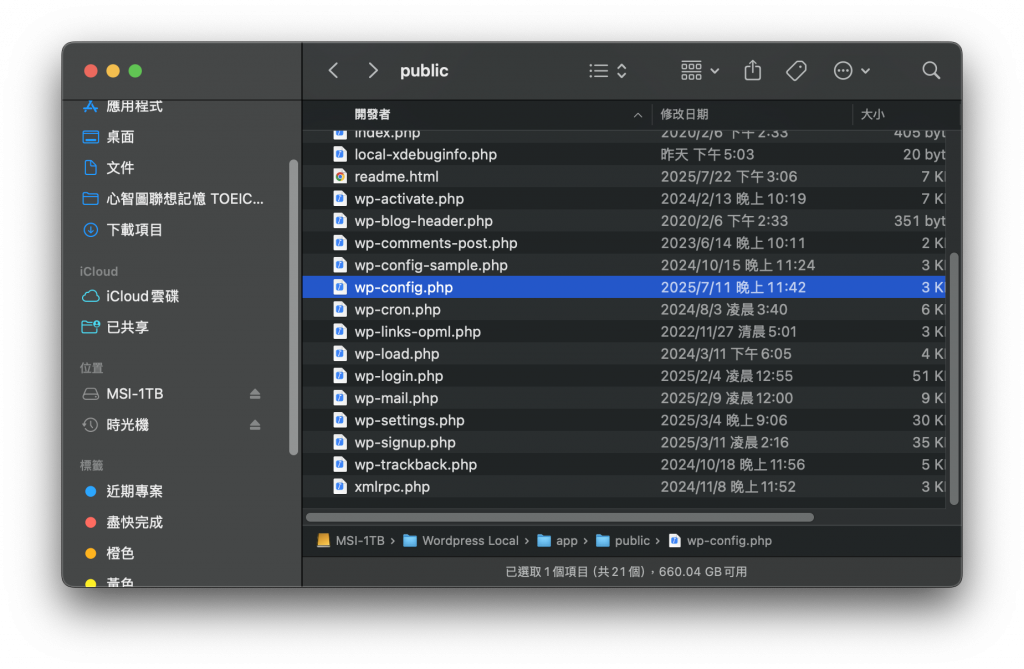
找到這行(通常靠近檔案底部),加入以下程式碼:
define('WP_DEBUG', true); //啟用除錯模式
define('WP_DEBUG_LOG', true); //把錯誤寫入wp-content/debug.log
define('WP_DEBUG_DISPLAY', false); //不顯示在畫面上
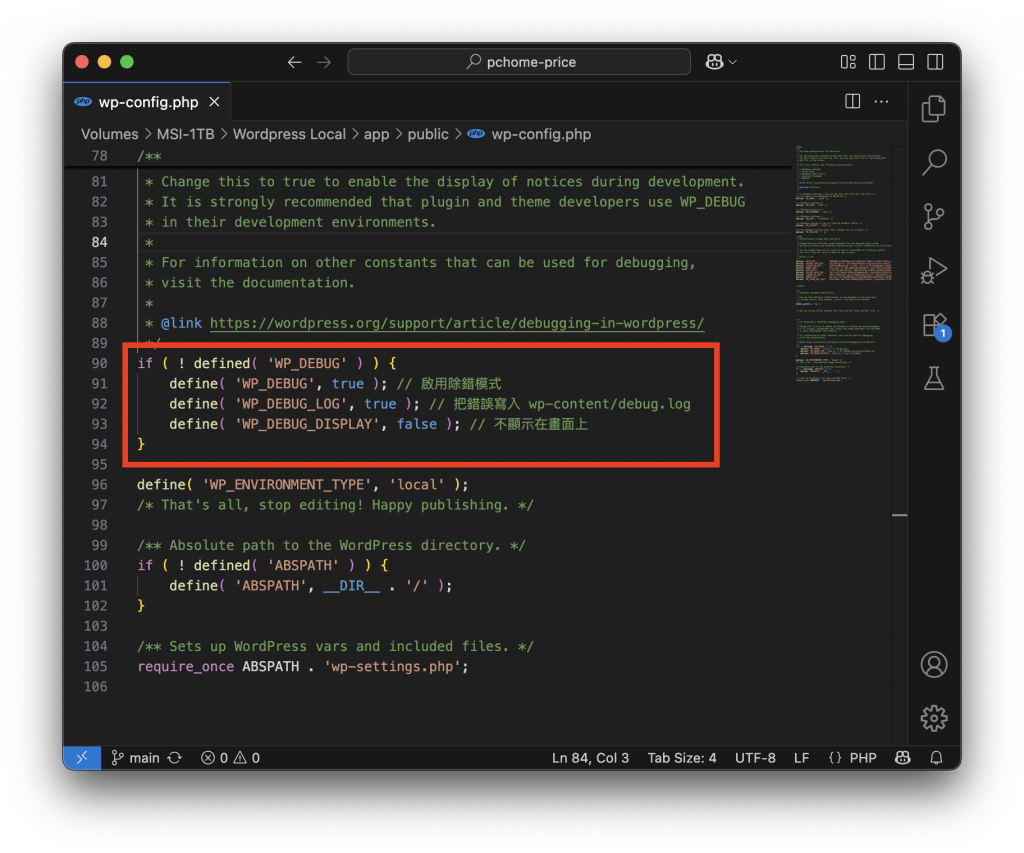
當WP_DEBUG_LOG為true時,WordPress會把所有錯誤寫入:
/wp-content/debug.log
你可以打開這個檔案來查看詳細錯誤訊息。
避免在正式站暴露錯誤資訊,開發完成後請記得改回:
define('WP_DEBUG', false);
試著故意讓WordPress出錯,加入以下程式碼:
add_action('init', function() {
//故意呼叫一個不存在的函式
not_a_real_function();
});
這時候網站會爆掉
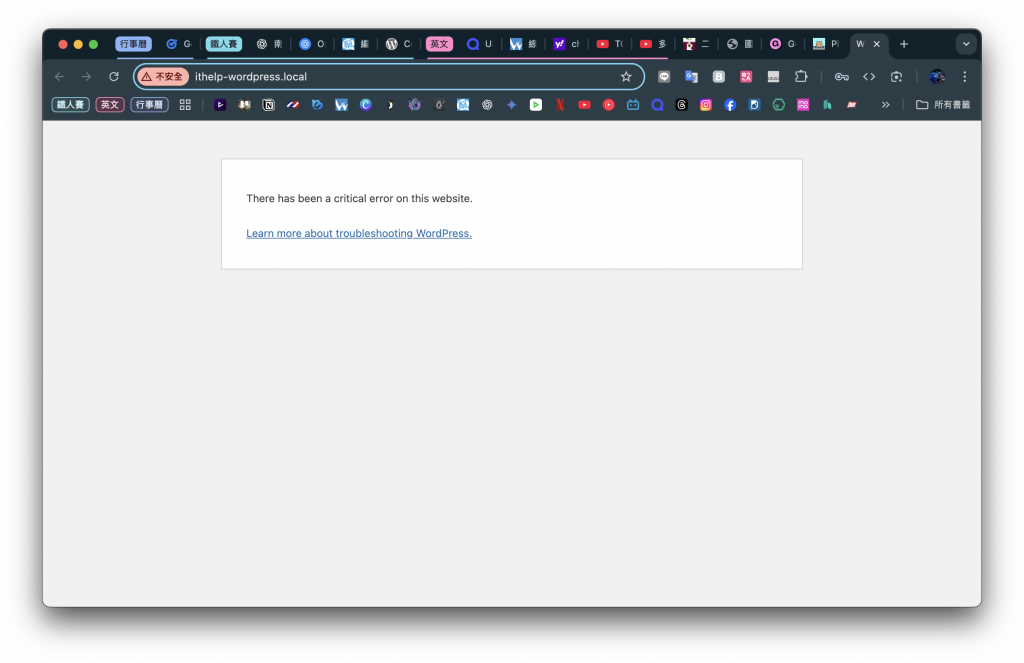
來看一下Debug Log是怎麼回事
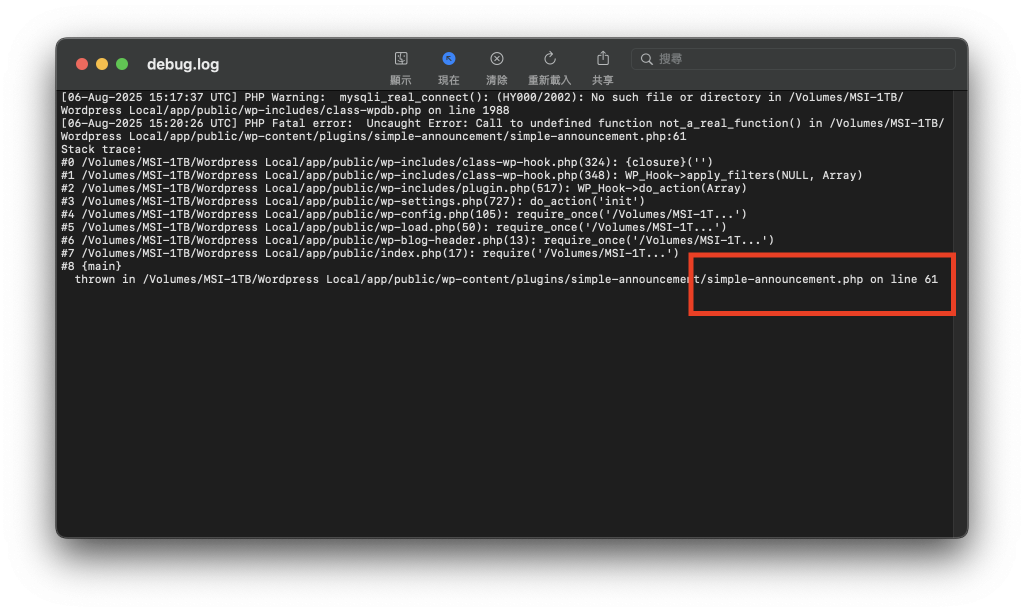
Log告訴我們,第61行出問題

我剛剛確實在第61行加上錯誤程式碼,刪除後一切就恢復正常囉!
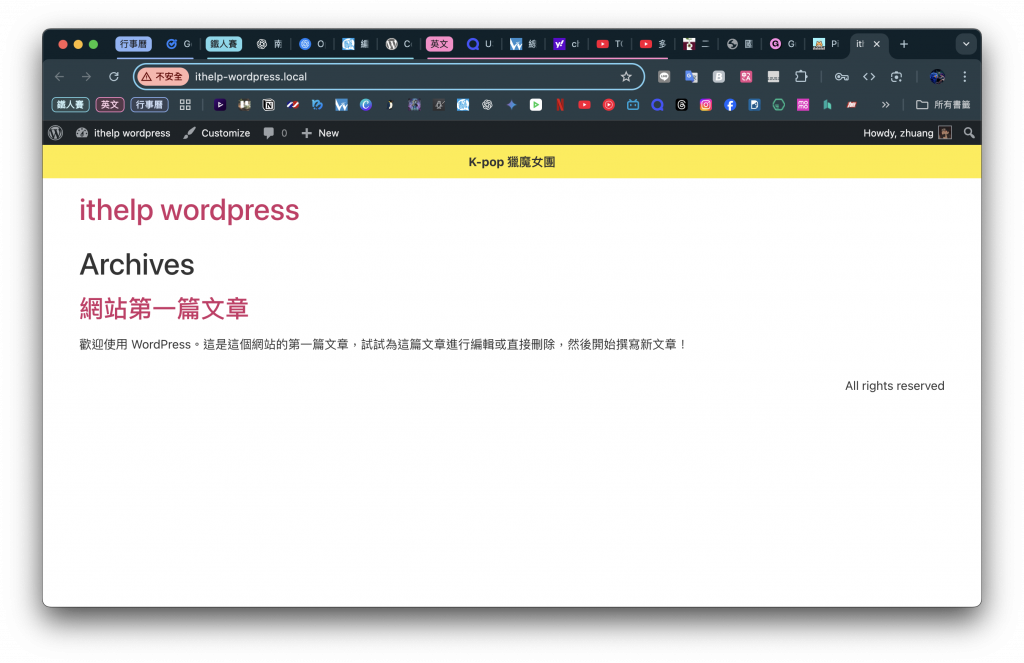
WordPress工程師必備除錯工具,趕快學起來吧!
今天的內容就到這囉
Keep going,you’re getting stronger.
下篇文章,見~
